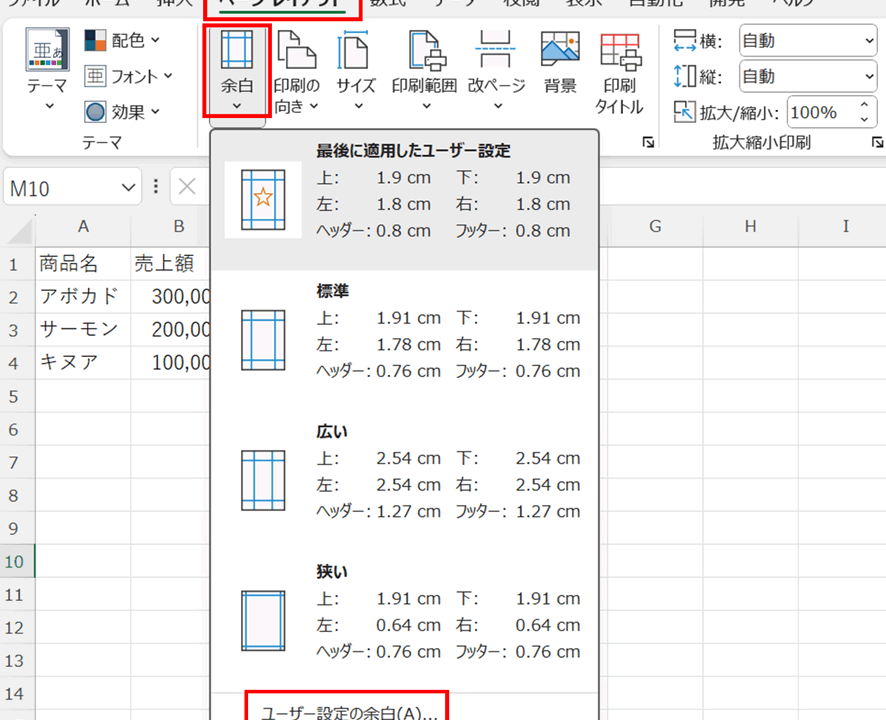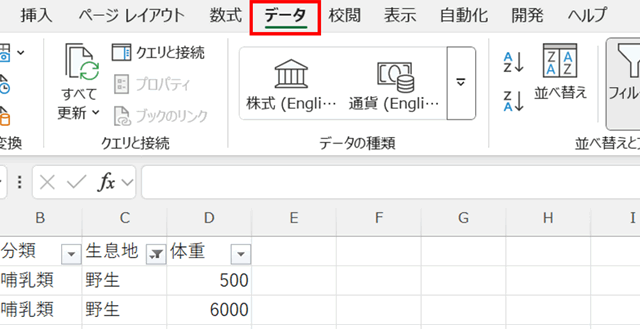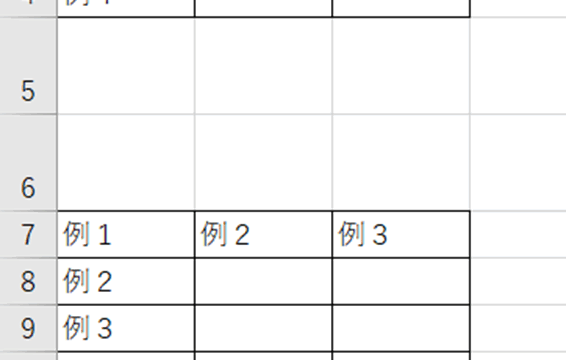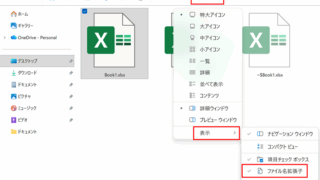エクセルで作業していると、「ヘッダーやフッターが削除できない」「印刷時に不要なヘッダーが表示される」「ヘッダー領域が消えない」「ヘッダーの内容を空白にしても印刷される」といった問題に遭遇することはありませんか? 特に、他の人が作成したファイルを編集する際に、ヘッダーやフッターの削除に苦労することも多いでしょう。
この記事では【Excel】エクセルでヘッダーやフッターが削除できない・解除できない(非表示・追加を消す・不要なヘッダー領域・消えない)原因と解決方法について解説していきます。
ポイントは
・ページレイアウトビューまたはページ設定から内容を完全に削除
・セクションごとに設定されたヘッダー・フッターを個別に削除
・先頭ページや奇数偶数ページの設定を確認して解除
です。
それでは詳しく見ていきましょう。
エクセルでヘッダー・フッターを削除する基本方法1【ページレイアウトビューで編集】
エクセルでヘッダーやフッターが削除できない最も一般的な原因は、削除方法が正しくないか、削除したつもりでも実は完全に消えていないことです。
ヘッダーやフッターを完全に削除するには、正しい手順で操作する必要があるため確認しましょう。
例えば、以下のような売上レポートで、不要なヘッダーやフッターが印刷されてしまう場合を考えてみましょう。
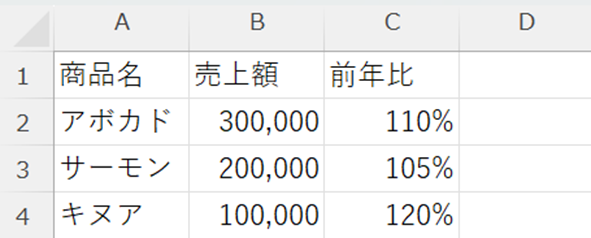
印刷時にヘッダーやフッターが表示され、それを削除したい場合に有効です。
解決方法
まず、「表示」タブをクリックして、「ページレイアウト」ビューを選択しましょう
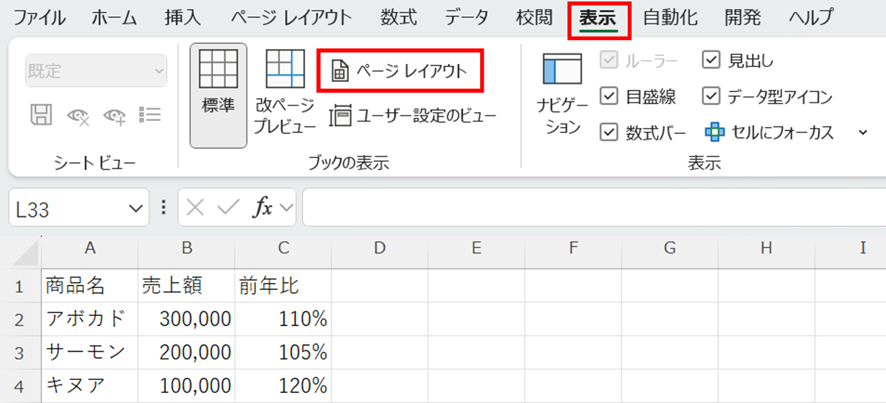
ページレイアウトビューに切り替わると、シートの上部にヘッダー領域、下部にフッター領域が表示されます。
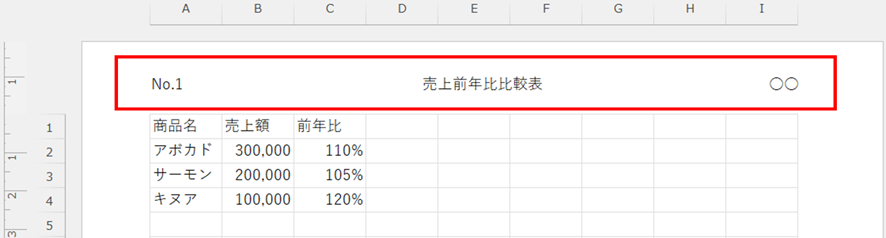
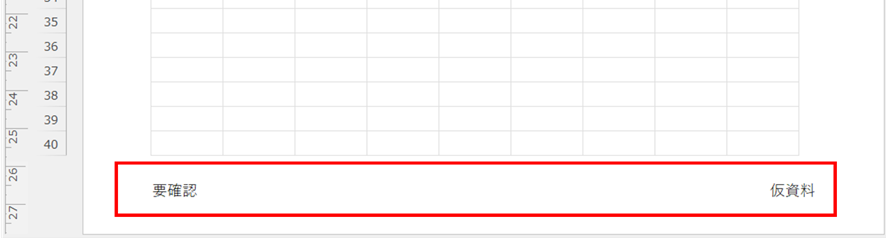
ヘッダー領域をクリックすると、「左側」「中央」「右側」の3つのセクションに分かれています。それぞれのセクションに入力されている内容を全て削除してください。
文字や記号が入っている場合は、全て選択して「Delete」キーで削除します。「&[ページ番号]」などのコードが入っている場合も、同様に全て削除しましょう。

同様に、フッター領域も3つのセクション全てで内容を削除してください。見た目には何もないように見えても、スペースや改行が残っている場合があるため、各セクションをクリックして「Ctrl + A」で全選択してから「Delete」キーを押すと確実です。

全てのセクションを空にしたら、「表示」タブから「標準」ビューに戻します。
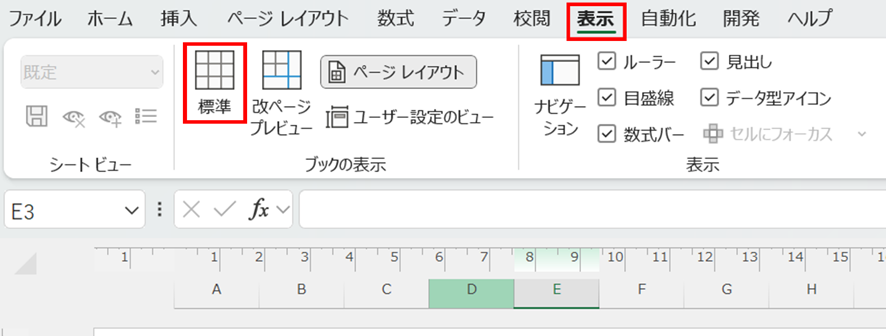
印刷プレビューで確認してください。ヘッダーとフッターが表示されなくなっています。
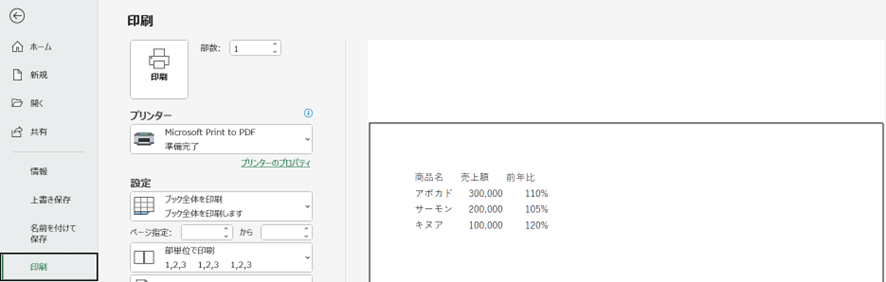
もう一つの方法として、「ページレイアウト」タブから「ページ設定」の右下にある小さな矢印(ダイアログボックス起動ツール)をクリックして、ページ設定ダイアログを開く方法もあります。
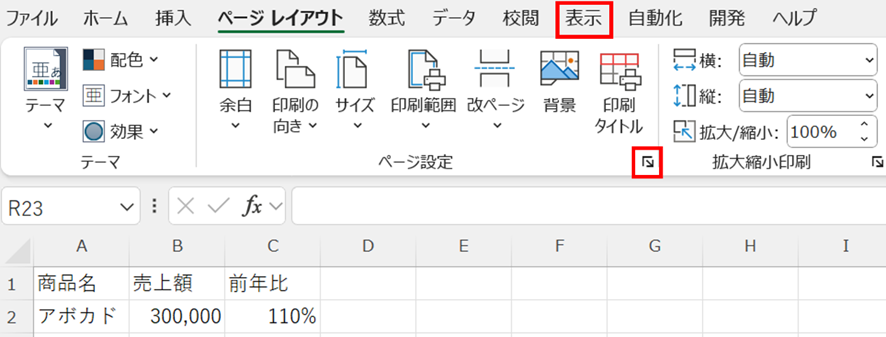
「ヘッダー/フッター」タブを選択し、「ヘッダー」と「フッター」のドロップダウンから「(指定しない)」を選択して「OK」をクリックすれば、ヘッダーとフッターが削除されます。
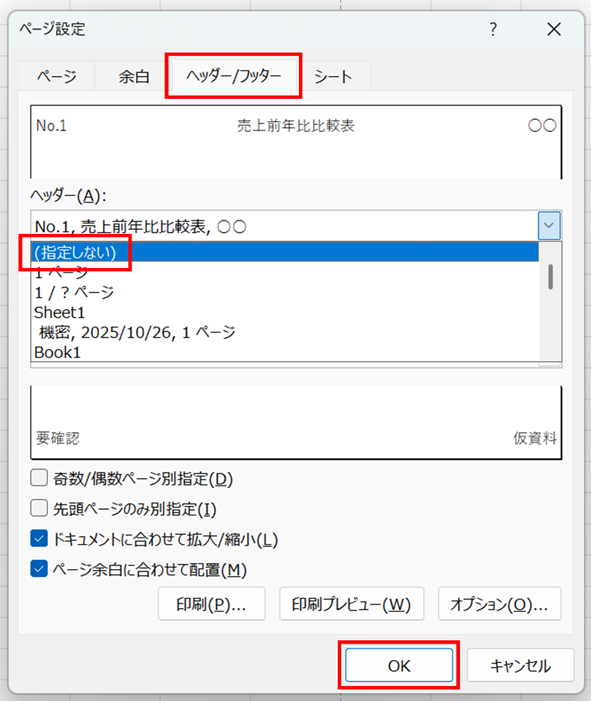
【操作のポイント:ページレイアウトビューで3つのセクション全てを空にすれば完全削除】
エクセルで先頭ページや奇数偶数ページのヘッダー・フッターを削除する方法2【特殊設定の解除】
基本的な削除方法を試してもヘッダーやフッターが消えない場合、特殊な設定がされている可能性があります。
そんな時に確認すべきなのが、先頭ページのみ別設定、または奇数ページと偶数ページで別設定になっている場合です。
これらの設定があると、通常の方法では削除できないことがあります。
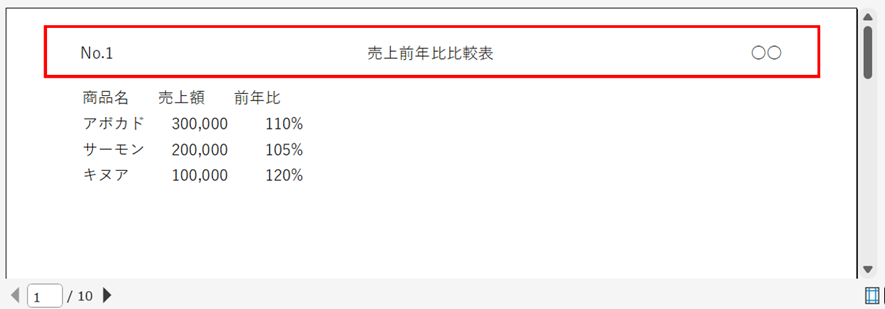
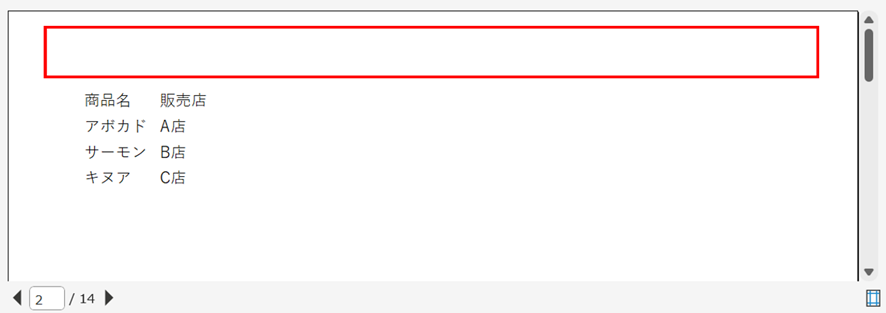
標準のヘッダーは削除できたのに、印刷すると一部のページだけヘッダーが表示される場合に有効です。
解決方法
「ページレイアウト」タブの「ページ設定」グループにある小さな矢印をクリックして、ページ設定ダイアログを開きましょう。
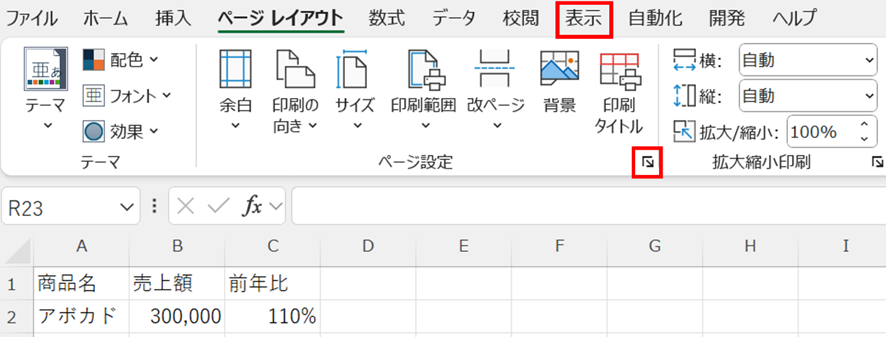
「ヘッダー/フッター」タブを選択し、下部にある「先頭ページのみ別指定」と「奇数/偶数ページ別指定」のチェックボックスを確認してください。
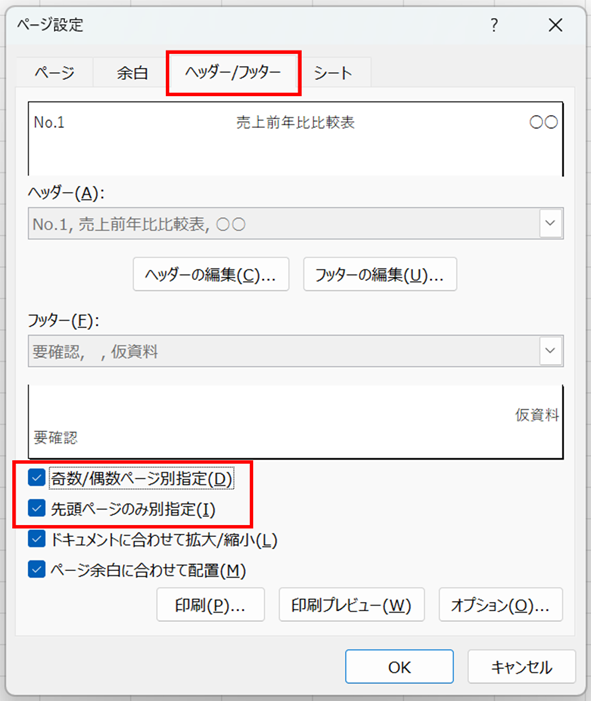
これらのチェックボックスにチェックが入っている場合、ページごとに異なるヘッダー・フッターが設定されているため、それぞれを個別に削除する必要があるわけです。
「先頭ページのみ別指定」にチェックが入っている場合は、「ヘッダーの編集」または「フッターの編集」ボタンをクリックして、先頭ページ用のヘッダー・フッターを確認してください。
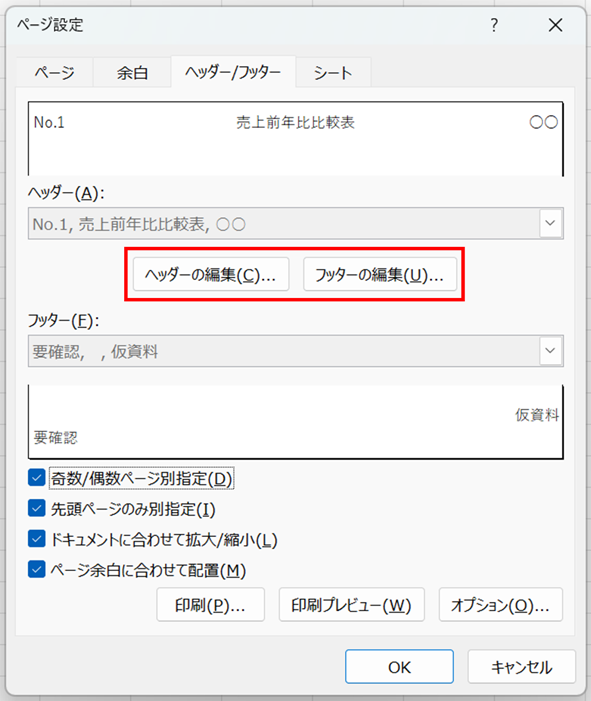
ヘッダー・フッター編集ダイアログが開いたら、上部に「先頭ページのヘッダー」と表示されます。ここで3つのセクション全てを空にして「OK」をクリックしましょう。
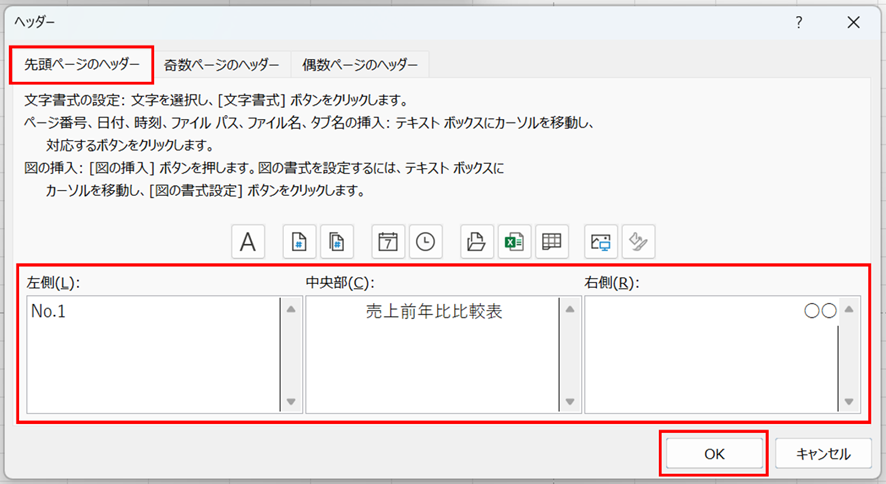
同様に、「奇数/偶数ページ別指定」にチェックが入っている場合は、奇数ページ用と偶数ページ用のヘッダー・フッターを個別に削除する必要があります。
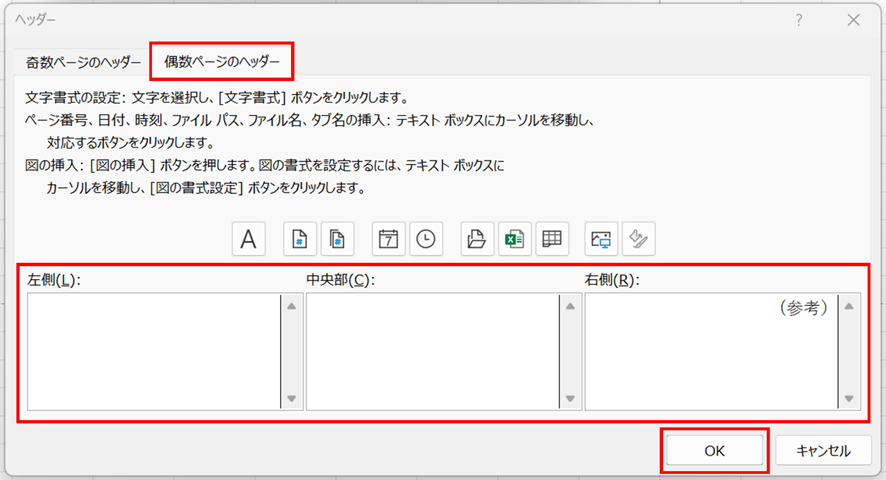
全てのパターンのヘッダー・フッターを削除したら、「先頭ページのみ別指定」と「奇数/偶数ページ別指定」のチェックも外してください。これで通常のヘッダー・フッター設定に戻ります。
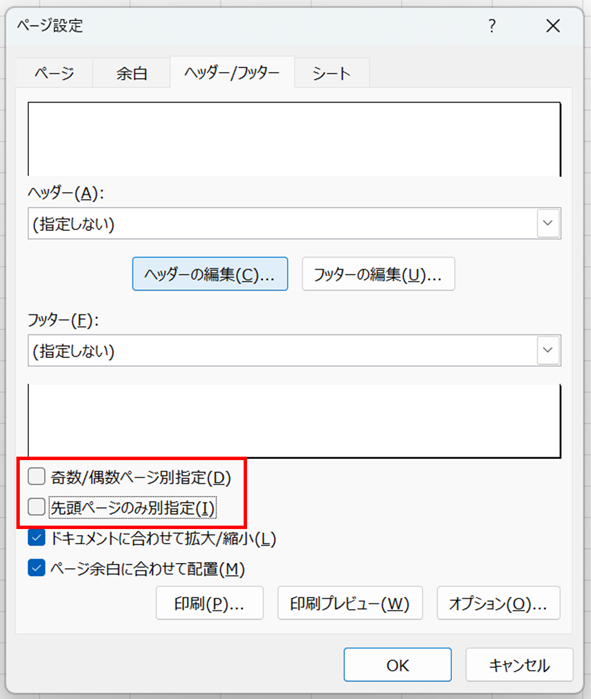
設定を変更したら、印刷プレビューで全てのページを確認して、ヘッダー・フッターが完全に削除されているか確認しましょう。
また、ページレイアウトビューで作業する場合は、画面下部のステータスバーに「ページ: 1 / 3」などと表示されています。複数ページがある場合は、各ページに移動してヘッダー・フッター領域を確認してください。
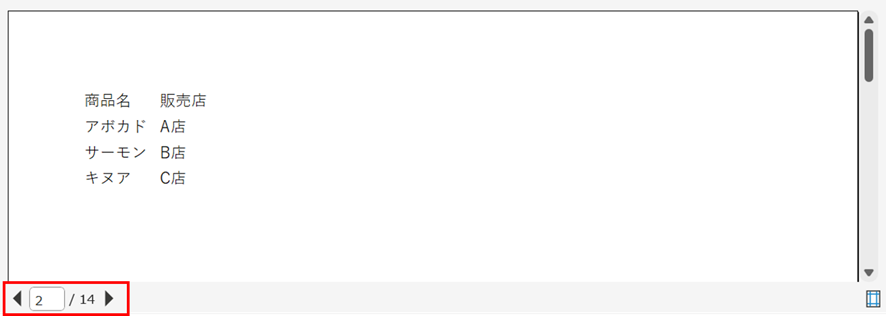
ページを切り替えるには、画面を下にスクロールするか、「表示」タブの「改ページプレビュー」を使って確認する方法も有効でしょう。
【操作のポイント:先頭ページや奇数偶数ページの特殊設定を確認して個別に削除】
エクセルでヘッダー・フッター領域自体を非表示にする方法3【印刷時のみ表示されない設定】
ヘッダーやフッターの内容は削除できても、領域自体が表示されて困る場合もあります。
そんな時には、ヘッダー・フッター領域を完全に非表示にする、または印刷時のみ表示されないようにする方法を確認する必要があります。
この設定を理解することで、より柔軟に対応できるでしょう。

ページレイアウトビューでヘッダー領域が常に表示されて作業の邪魔になる場合に有効です。
解決方法
ページレイアウトビューでヘッダー・フッター領域が表示されるのは正常な動作です。
作業中に邪魔な場合は、「表示」タブから「標準」ビューに切り替えてください。
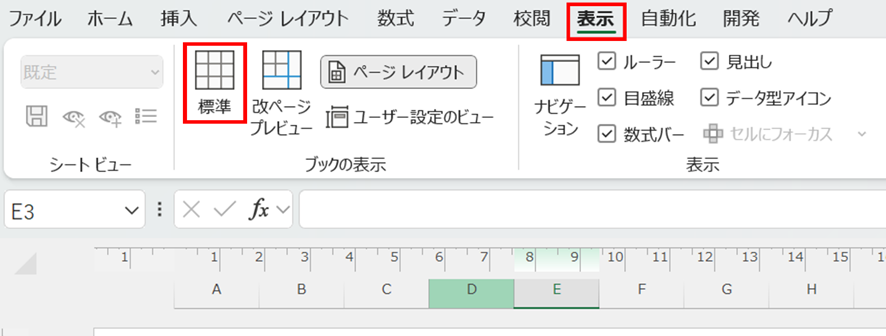
標準ビューでは、ヘッダー・フッター領域は表示されず、通常の編集作業がしやすくなります。
印刷時にヘッダー・フッターを完全に非表示にするには、前述の方法で全てのセクションの内容を削除し、さらにページ設定で余白を確認してください。
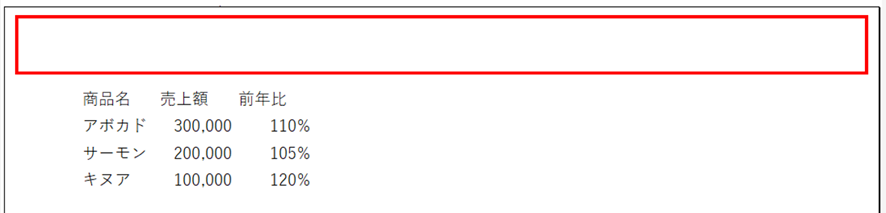
「ページレイアウト」タブの「余白」ボタンから「ユーザー設定の余白」を選択します。
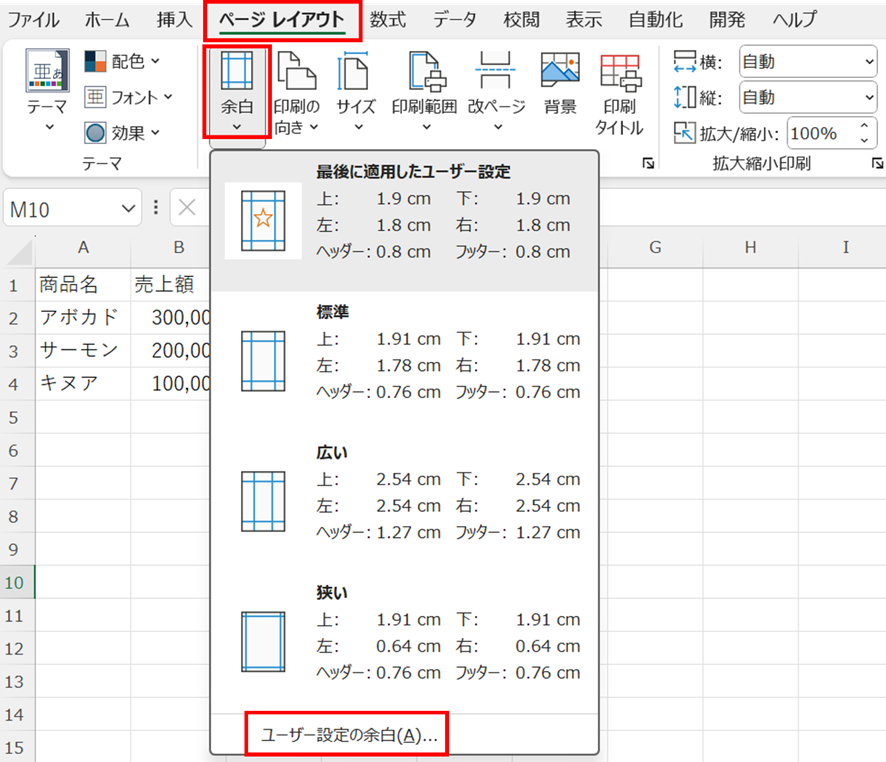
ページ設定ダイアログの「余白」タブで「ヘッダー」と「フッター」の数値を「0」に設定すると、ヘッダー・フッター領域のスペースも最小化されます。
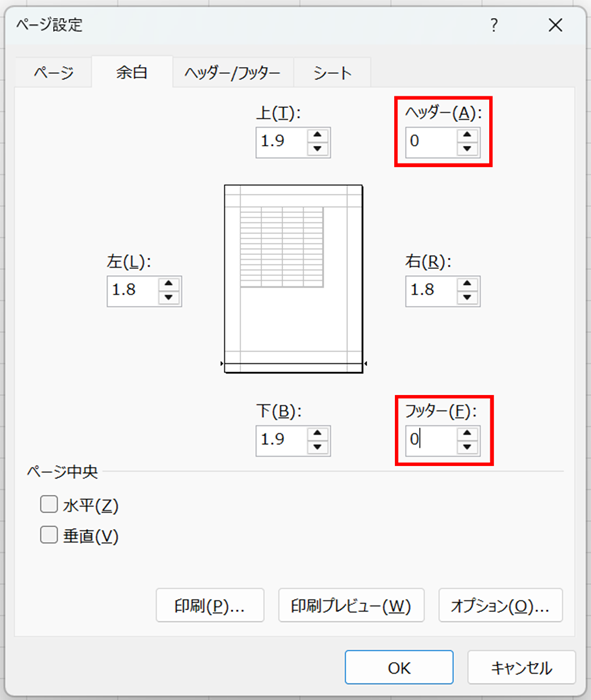
また、テンプレートとして保存されているファイルの場合、ヘッダー・フッターが固定されている可能性があります。その場合は、ファイルを「名前を付けて保存」で通常のExcelブック形式(.xlsx)で保存し直してから編集してください。
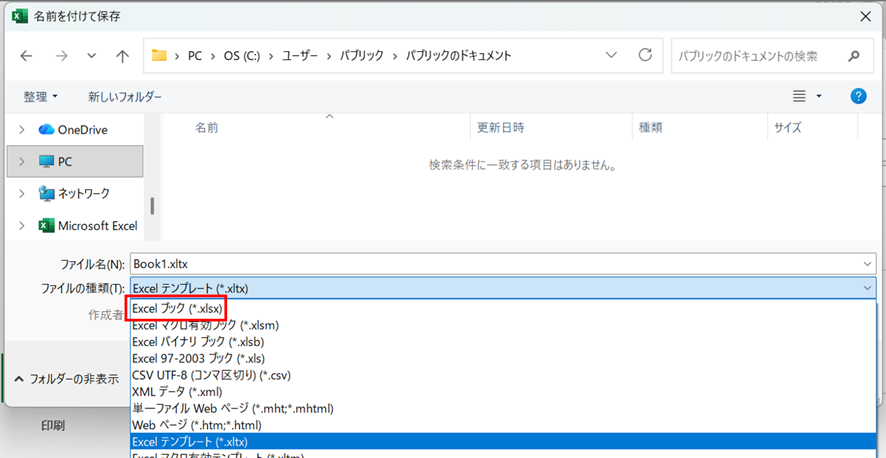
マクロやVBAでヘッダー・フッターが自動設定されている場合もあります。「開発」タブから「Visual Basic」を開き、VBAコードにヘッダー・フッター関連の記述がないか確認しましょう。
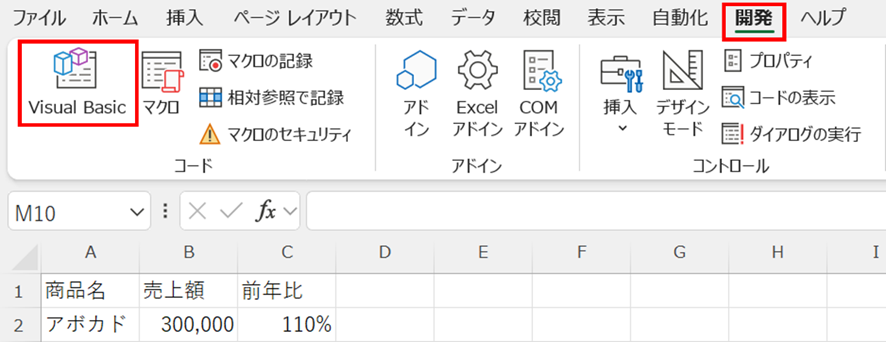
シートが保護されている場合は、ヘッダー・フッターの編集ができません。「校閲」タブの「シート保護の解除」を実行してから、ヘッダー・フッターを削除してください。

複数シートがある場合は、シートごとにヘッダー・フッターが設定されている可能性があります。全てのシートで同じ操作を行う必要があるため、シートタブを右クリックして「すべてのシートを選択」してからヘッダー・フッターを削除すると効率的でしょう。
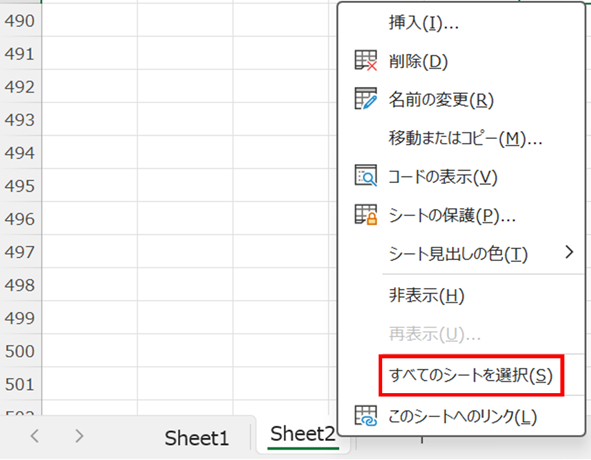
全シート選択した状態でヘッダー・フッターを削除すれば、全シートに対して一括で削除が適用されます。ただし、作業後は必ずシート選択を解除してください。
【操作のポイント:標準ビューに切り替えればヘッダー領域は非表示で作業可能】
まとめ エクセルでヘッダーやフッターが削除できない・解除できない(非表示・追加を消す・不要なヘッダー領域・消えない)原因と解決方法
エクセルでヘッダーやフッターが削除できない原因と解決方法をまとめると、ページレイアウトビューで左・中央・右の3つのセクション全てを空にすれば完全削除でき、ページ設定ダイアログから「(なし)」を選択する方法も有効です。
また、先頭ページや奇数偶数ページの特殊設定がある場合は個別に削除する必要があり、これらのチェックボックスを外すことで通常設定に戻すことができます。
さらに、標準ビューに切り替えればヘッダー領域は非表示になり作業しやすく、シート保護やマクロによる自動設定が原因の場合はそれぞれ解除が必要です。
これらの方法を状況に応じて使い分けていけば、ほとんどのヘッダー・フッター削除の問題を解決できます。
特にページレイアウトビューでの3セクション削除と特殊設定の確認は最も基本的で重要な対処法として、トラブルシューティングの第一段階として必ずチェックすることをおすすめします。
ただし、複数シートがある場合はシートごとに設定されている可能性があるため全シート選択して一括削除する方が効率的で、テンプレートファイルの場合は通常のExcel形式で保存し直してから編集することも大切でしょう。
エクセルのヘッダー・フッター機能を正しく理解して、印刷時の見栄えを自由にコントロールできるようになりましょう!